本节给大家讲解,如何利用Photoshop制作高亮文本。
1. 首先,双击桌面上的Photoshop图标,打开Photoshop软件。如下图:

2. 双击Photoshop的工作区,或者按快捷键“CTRL+O”,打开待处理的图片:
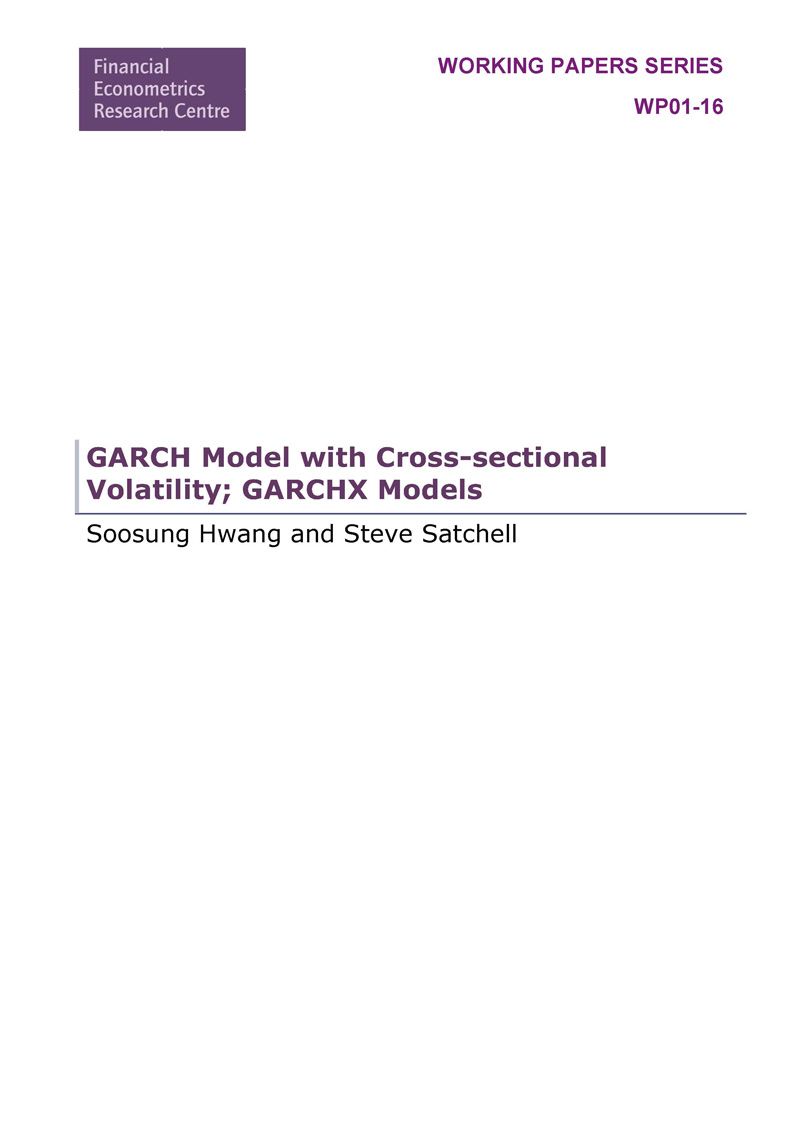
3. 执行:“图层”,“新建”,“图层”命令(快捷键:Shift+Ctrl+N),或在图层面版上间击新建图层命令。
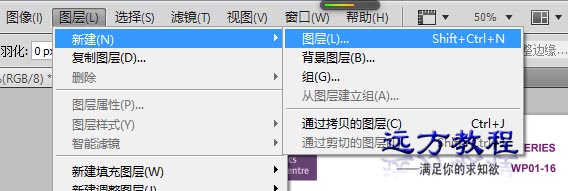

4. 选择矩形选框工具(如下图),然后在新建立的图层上,按住鼠标左键拖动。画出矩形选区。
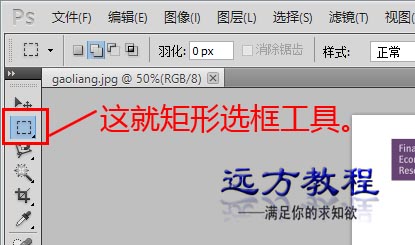
选区如下图:
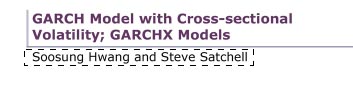
5. 按快捷键“Alt+Backspace”,为选取添加颜色。
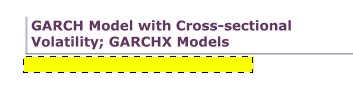
6. 在图层面版的混合选项菜单中,选择“正片叠底”。
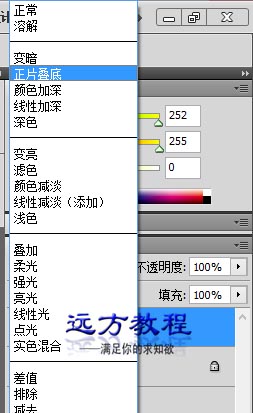
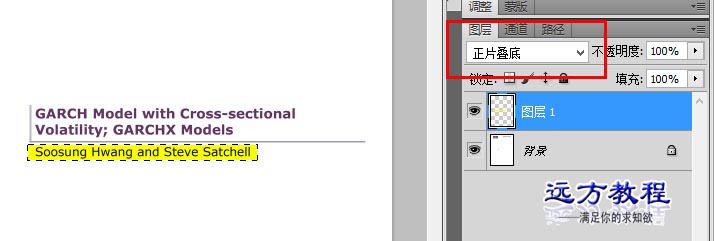
7. 按“Ctrl+D”取消选区,得到效果图如下,保存即可。
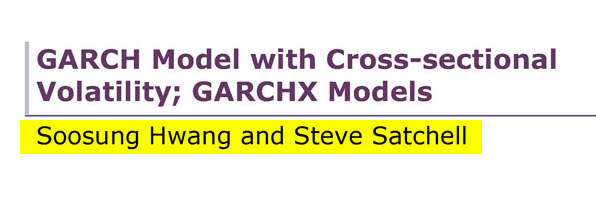



![菜鸟学PS[07]:ps快速制作证件照](/upfiles/image/201702/pszjz.jpg) 菜鸟学PS[07]:ps快速制
菜鸟学PS[07]:ps快速制![菜鸟学PS[05]:给图片添加文字说明](/upfiles/image/201612/cnps14.jpg) 菜鸟学PS[05]:给图片添
菜鸟学PS[05]:给图片添![菜鸟学PS[04]:Photoshop给证件照换背景色](/upfiles/image/201604/hbj00.jpg) 菜鸟学PS[04]:Photosh
菜鸟学PS[04]:Photosh![菜鸟学PS[02]:给照片调节亮度](/upfiles/image/201511/cnps09.jpg) 菜鸟学PS[02]:给照片调
菜鸟学PS[02]:给照片调 Dreamwerver 8.0
Dreamwerver 8.0 AE: After Effects CS5.5
AE: After Effects CS5.5![会声会影X5入门到精通01:入门篇[视频教程]](/upfiles/image/201507/hshyx5z1.jpg) 会声会影X5入门到精通
会声会影X5入门到精通 腾讯电脑管家最新版
腾讯电脑管家最新版 2345手机浏览器
2345手机浏览器

